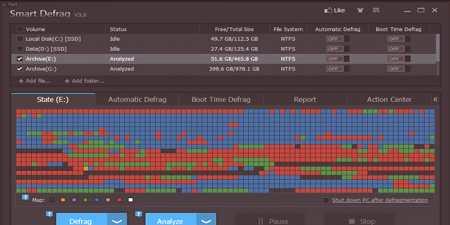Defragmentacija diska - kako popraviti fragmentirane datoteke i duljinu procesa
Sadržaj
Kako bi se ubrzao rad osobnog računala, nije potrebno ići u trgovinu za kupnju novih skupih komponenti - disk morate defragmentirati posebnim uslužnim programom koji će pomoći da se svaka fragmentirana datoteka prenese u uredno stanje, prenesu važne komponente sustava u brži odjeljak. i još mnogo toga. Neiskusni korisnici zanemaruju potrebnu uslugu, smatrajući da je tvrdi disk manja komponenta, budući da optimizacija ovisi o brzini pristupa raznim datotekama, uključujući komponente sustava Windows.
Što je defragmentacija diska
Prilikom uklanjanja programa, igara, filmova i drugih velikih datoteka na tvrdom disku postoje odvojeni elementi koji zauzimaju određeni prostor, tj. Dolazi do fragmentacije. Kada se sljedeći put pokrene nova datoteka, dio će biti napisan na jednom mjestu, tada će se zauzeti prostor preskočiti, drugi dio će biti napisan, prolaz i tako u krug. To će dovesti do potrebe pomicanja glave HDD-a od početka do sredine, zatim do kraja, natrag, što značajno usporava rad.
Što je potrebno za
Postupak je potreban da bi se spis prikupio zajedno - dijelovi će slijeditistrogo jedan za drugim, u uzastopnim klasterima. Tako pročitajte glavu morate pročitati samo mali dio, izvesti mali pokret za čitanje cijele datoteke. Korištenje takvih alata je posebno važno za one koji često zamjenjuju datoteke, instaliraju igre i aplikacije koje rade s mnogo malih dokumenata, itd. Zbog dosljedne lokacije brzina otvaranja i lansiranja povećat će se na 50%.
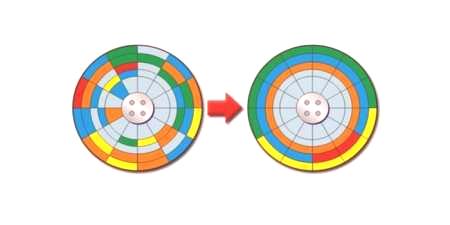
Što je korisno
Što su bliže početnom dijelu tvrdog diska elementi iste datoteke, to će se brže otvoriti, au nekim slučajevima postaje vrlo vidljivo. Isto vrijedi i za sistemske datoteke - kada se nalaze na početnim klasterima, ubrzava se pokretanje sustava, poput pokretanja programa i ukupne performanse. SSD pogon ne zahtijeva defragmentaciju, nego obrnuto - vijek trajanja bit će znatno smanjen, budući da postoji ograničenje broja ciklusa pisanja i pisanja.

Kako izvršiti defragmentaciju diska
Windows ima ugrađeni defragmentator za disk koji dobro radi svoj posao. Preporučuje se da svaki tjedan pokrenete kako biste održali stanje tvrdog diska vašeg osobnog računala u ispravnom stanju i spriječili nepotrebne smetnje s malim dijelovima datoteka. Način automatskog pokretanja možete konfigurirati kada se računalo uključi u pravo vrijeme. Na brzinu programa izravno utječu mnogi čimbenici, od kojih treba istaknuti sljedeće:
- tehnički parametrikomponenta željeza računala;
- ukupnog prostora na tvrdom disku;
- broj zauzete površine;
- broj završenih ciklusa pisanja-prepisivanja;
- od zadnje defragmentacije.
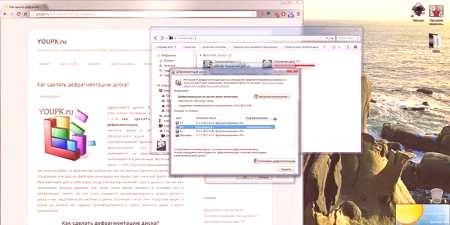
Za Windows 7
Ugrađeni defragmentator uslužnog programa za Windows 7 proizvodi defragmentaciju particija tvrdog diska, ali samo datoteke, dok slobodni klasteri ostaju netaknuti, iako će performanse računala i dalje rasti. Prisutan je automatski način rada i konfiguriran je prema datumu, vremenu i periodičnosti. Prije pokretanja, preporuča se brisanje lokalnih diskova iz preostalog smeća, za koje možete koristiti sustav ili jedan od besplatnih uslužnih programa i provjeriti sistemski registar.
Funkcija se može aktivirati putem ceste - Start - Svi programi - Standard - Usluge. Drugi način - gumb računala - desno na logičkom pogonu - Svojstva - označite Usluga - Izvršite defragmentaciju. Nakon što kliknete gumb za pokretanje, otvorit će se prozor aplikacije u kojem možete odabrati jedno od sljedećeg:
- prilagoditi raspored;
- analiza;
- defragmentacija.
Tijekom analize, sektori tvrdog diska bit će provjereni na prisutnost fragmentiranih datoteka, a izvješće će biti dostavljeno kao postotak. Preporučljivo je imati barem 15% slobodnog prostora na tvrdom disku jer u nedostatku defragmentacije može potrajati jako dugo i učinkovitost će se značajno smanjiti. Imajte neiskorišteni prostor na pogonu sustava i koristite ga za spremanje podatakamorate uvijek - potpuno začepljivati, možda naići na usporavanje cijelog računala.
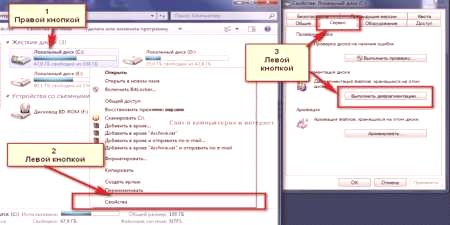
Za Windows 8
Windows 8 se ne razlikuje po svojoj funkcionalnosti i mogućnostima od prethodne verzije. Postoji i mogućnost postavljanja rasporeda, a proces traje puno vremena, mnogo više od korištenja brzih programa treće strane. Da biste mu pristupili, morate pritisnuti Win + E, kliknuti na logički disk, napustiti upravljačku ploču, odabrati stavku Optimiziraj.
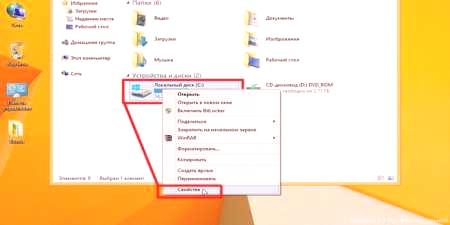
Za Windows 10
Ovaj operativni sustav instaliran je na većini modernih prijenosnih računala. Kao nositelj, postoji ili SSD pogon koji nije potrebno defragmentirati, ili mali HDD gdje se situacija u osnovi suprotstavlja. Winchester mali volumen je puno brže fragmentacije, smanjuje brzinu bilo zadataka. Teško je postaviti automatsku defragmentaciju, jer se laptop isključuje kada ne radi kako bi uštedio bateriju, a najbolja opcija je da se ručno pokrene svaki put.
Da biste otvorili optimizaciju diska, morate učiniti sljedeće: - Explorer - Ovo računalo će kliknuti desnu tipku miša na disk - Svojstva - Alati - Optimiziraj. Ovdje, opet, možete analizirati disk za prisutnost fragmentiranih datoteka i njihov postotni omjer, pokrenuti sam proces optimizacije ili postaviti raspored. Što se više defragmentacija-optimizacija provodi, to će manje vremena biti utrošeno na sljedeće pokretanje.
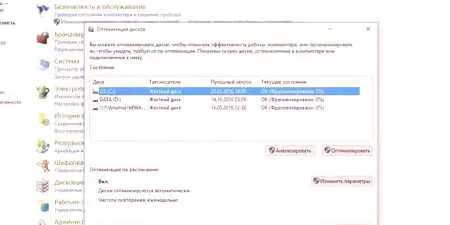
Programi za defragmentaciju diska
Postoje alternativni programi s razumljivijim i user-friendly sučeljem i nekim dodatnim značajkama. Uslužni programi su besplatni, a za njihovo korištenje potrebno je samo preuzeti datoteku i izvršiti instalaciju. Neki u automatskom načinu rada zamijenit će standardni defragmentator diska, što je zgodno, budući da ga ne morate sami isključivati putem servisa Windows Services, koji nije dostupan svakom novom korisniku.

Defraggler
Utility može defragmentirati disk ne samo u potpunosti, već i pojedinačne mape, pa čak i datoteke. To će pomoći u slučajevima kada je brzina određenog programa važna, a ne samo računalo. Program radi s bilo kojim datotečnim sustavom. Moguće je automatski prenijeti velike datoteke bliže kraju diska. Brzina je vrlo dobra, a sve informacije o tvrdom disku su jasno prikazane.
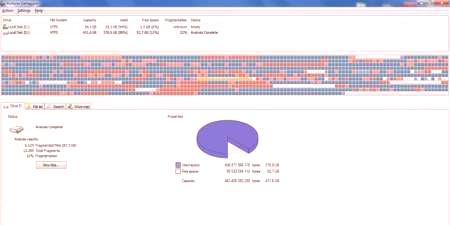
Ashampoo Magical Defrag
Uslužni program je izveden u minimalističkom dizajnu - elementi su prikazani u jednom prozoru, praktički bez postavki i male količine informacija. Ovdje nema dodatnih funkcija, a rad se obavlja u pozadini, uključujući iu onim razdobljima kada je računalo u stanju mirovanja, u stanju hibernacije, itd. U nekim točkama to je vrlo zgodno, jer se resursi računala ne koriste za 100 %, na primjer, kada gledate film ili radite u uredskim programima, možete koristiti HDD i procesor za servisiranje diska.
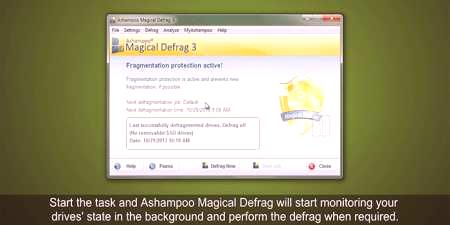
Auslogics Disk Defrag
Program ima nekoliko ključnih značajkiznačajke koje ga razlikuju od ostalih ponuda. To ne samo defragmentirati datoteke, ali i organizira slobodan prostor, koji traje puno vremena. Može optimizirati datoteke sustava ubrzavanjem pristupa njima. Moguće je postaviti raspored ili raditi u pozadini bez preuzimanja svih resursa računala.
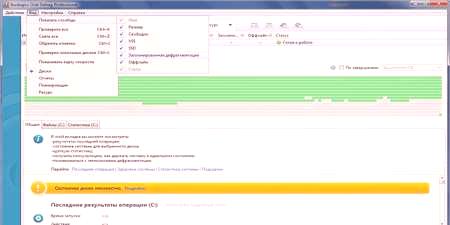
MyDefrag
Karakteristična značajka programa - zamjenjuje čuvar zaslona, tj. Kada računalo prelazi u stanje pripravnosti, ako je potrebna defragmentacija tvrdog diska, proces počinje. Rad će biti maksimalno optimiziran, a datoteke će biti u urednom stanju. Program zahtijeva samo početnu postavku, nakon čega će raditi u automatskom načinu rada.

Smart Defrag
Proizvod tvrtke IObit uvijek može održavati redoslijed datoteka na tvrdom disku. Uslužni program koristi poseban algoritam koji proizvodi djelomičnu defragmentaciju pri pokretanju sustava, a vrijeme podizanja je samo neznatno povećano i samo ako je instaliran sustav Windows. Postoji funkcija pametne alokacije, kada se često korištene datoteke distribuiraju bliže početku, a pristup njima je brži. Brzina je dobra, čak is velikim brojem datoteka i njihovom fragmentacijom.